看内存大小
free -m
正在使用的内存905,空闲内存445(74+0+370)

[root@localhost yum]# free -m
total used free shared buff/cache available
Mem: 976 658 72 3 245 93
Swap: 2047 38 2009
Swap是虚拟内存,一旦这个内存的used正在被用,说明内存满了,机器开始卡了
查看内容信息还可以:
free -m的信息从cat /proc/meminfo这里拿的
同理我们可以查CPU
cat /proc/cpuinfo
df
top
下图3users就是3个用户在使用,一个终端代表一个用户,桌面也算一个用户
load average:cpu负载
task:170就是任务数
1running:1个在执行
169 sleep:169个等待
0 stop:0个暂停
0 zombie:0个僵尸,如果出现就要删
0.3 us:用户进程占CPU的0.3%
0.3 sy:系统进程占CPU的0.3%
ni:不用管
id:cpu还剩多少
wa:多少等待
hi:硬件终端占多少
si:软件终端占多少
st:多少被偷走,例如用虚拟机,那本来的电脑硬盘就被偷走一部分了
kib mem:总共有多少内存
used:多少在用的
free:多少空余的
commano:什么进程
time:运行多久
men:占内存多少
cpu:占cpu多少
白底的S是sleep的意思,就是多少等待
shr:共享内存
res:占物理内存多少
virt:占虚拟内存多少
ni:nice好心值,越好心就排在后面,好心值越大,pr值越小
pr:和ni一起控制进程的优先级
user:
pid:进程ID
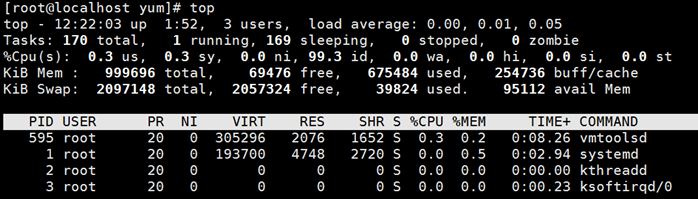
按crtl+z得到
[1]+ 已停止 top
静态查看使用内存情况:
[root@localhost yum]# ps aux|head -3
USER PID %CPU %MEM VSZ RSS TTY STAT START TIME COMMAND
root 1 0.0 0.4 193700 4748 ? Ss 10:29 0:03 /usr/lib/systemd/systemd --switched-root --system --deserialize 21
root 2 0.0 0.0 0 0 ? S 10:29 0:00 [kthreadd]
[root@localhost yum]#
进程管理:
查看目前有什么进程
ps aux|grep 进程名字
杀进程
kill -9 pid
pkill -9 进程名字
1、vm就是虚拟内存,vmstat虚拟内存统计
[root@localhost yum]# vmstat
procs -----------memory---------- ---swap-- -----io---- -system-- ------cpu-----
r b swpd free buff cache si so bi bo in cs us sy id wa st
2 0 39720 68344 36 255496 0 4 115 10 87 98 0 0 99 0 0
[root@localhost yum]#
2、看硬盘的读写速度iostat
[root@localhost yum]# iostat
Linux 3.10.0-693.el7.x86_64 (localhost.localdomain) 2017年11月12日 _x86_64_ (1 CPU)
avg-cpu: %user %nice %system %iowait %steal %idle
0.38 0.01 0.46 0.06 0.00 99.09
Device: tps kB_read/s kB_wrtn/s kB_read kB_wrtn
sda 2.85 111.08 10.24 1312848 121064
sdb 0.01 0.19 0.00 2204 0
scd0 0.07 0.82 0.00 9716 0
3、查看网络,t:tcp;u:
ESTABLISHED的意思是建立连接
22是端口号,别的机器开的是51674端口
[root@localhost yum]# netstat -tunalp
Active Internet connections (servers and established)
Proto Recv-Q Send-Q Local Address Foreign Address State PID/Program name
tcp 0 0 0.0.0.0:111 0.0.0.0:* LISTEN 1/systemd
tcp 0 0 192.168.122.1:53 0.0.0.0:* LISTEN 1144/dnsmasq
tcp 0 0 0.0.0.0:22 0.0.0.0:* LISTEN 980/sshd
tcp 0 0 127.0.0.1:631 0.0.0.0:* LISTEN 983/cupsd
tcp 0 0 127.0.0.1:25 0.0.0.0:* LISTEN 1171/master
tcp 0 0 192.168.220.128:22 192.168.220.1:51674 ESTABLISHED 10706/sshd: root@pt
tcp6 0 0 :::111 :::* LISTEN 1/systemd
tcp6 0 0 :::22 :::* LISTEN 980/sshd
tcp6 0 0 ::1:631 :::* LISTEN 983/cupsd
tcp6 0 0 ::1:25 :::* LISTEN 1171/master
udp 0 0 192.168.122.1:53 0.0.0.0:* 1144/dnsmasq
udp 0 0 0.0.0.0:67 0.0.0.0:* 1144/dnsmasq
udp 0 0 0.0.0.0:68 0.0.0.0:* 787/dhclient
udp 0 0 0.0.0.0:5353 0.0.0.0:* 591/avahi-daemon: r
udp 0 0 0.0.0.0:44797 0.0.0.0:* 591/avahi-daemon: r
udp 0 0 0.0.0.0:34608 0.0.0.0:* 787/dhclient
udp 0 0 127.0.0.1:323 0.0.0.0:* 611/chronyd
udp6 0 0 :::41885 :::* 787/dhclient
udp6 0 0 ::1:323 :::* 611/chronyd
[root@localhost yum]#
想杀那个程序就kill -9 10706
查看22号端口的有关信息
netstat -tunalp|grep 22
[root@localhost yum]# netstat -tunalp | grep 22
tcp 0 0 192.168.122.1:53 0.0.0.0:* LISTEN 1144/dnsmasq
tcp 0 0 0.0.0.0:22 0.0.0.0:* LISTEN 980/sshd
tcp 0 0 192.168.220.128:22 192.168.220.1:51674 ESTABLISHED 10706/sshd: root@pt
tcp6 0 0 :::22 :::* LISTEN 980/sshd
udp 0 0 192.168.122.1:53 0.0.0.0:* 1144/dnsmasq
[root@localhost yum]#